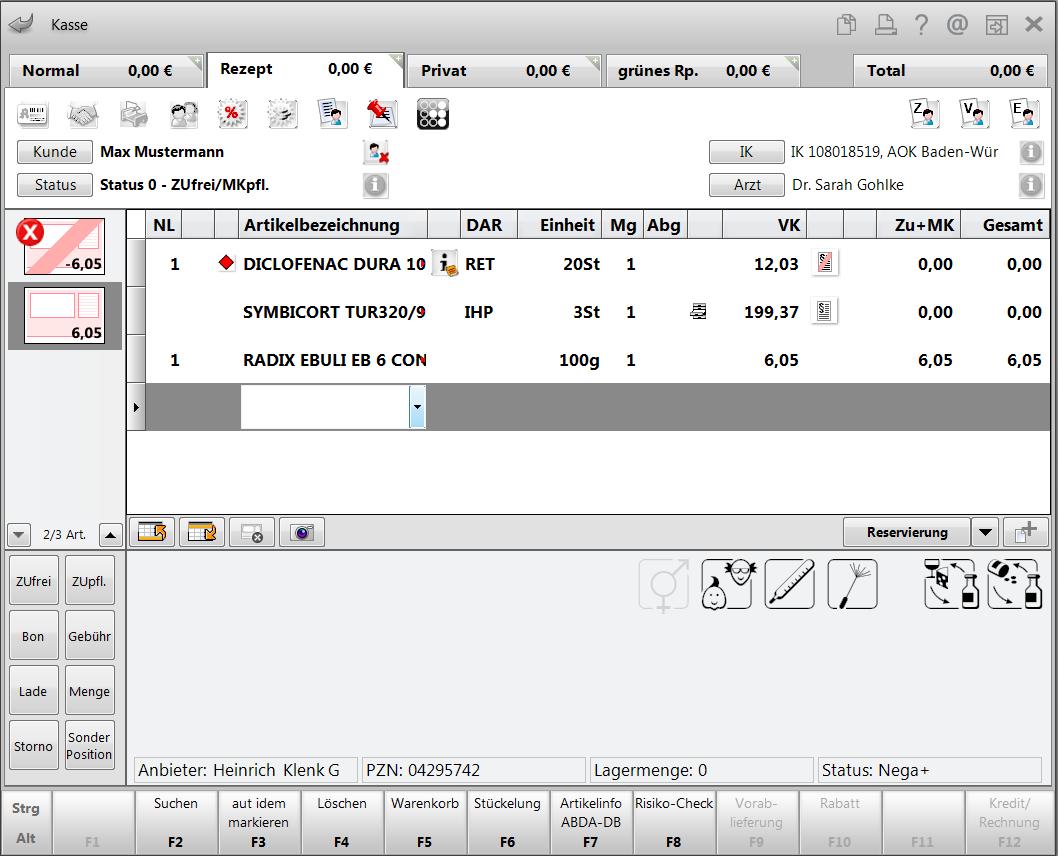Zuordnen eines Verkaufs mit fehlendem Rezept nach Rezeptscan
Kurz erklärt
Nach dem Scannen des Rezepts öffnet sich zunächst das Fenster zum Zuordnen eines als fehlend markierten Rezepts. Es werden alle fehlenden Rezepte des Kunden aufgelistet. Automatisch erfolgt eine Vorselektion des besten Treffers anhand der Ergebnisse der Vergleichssuchen und der tatsächlichen Abgabe.
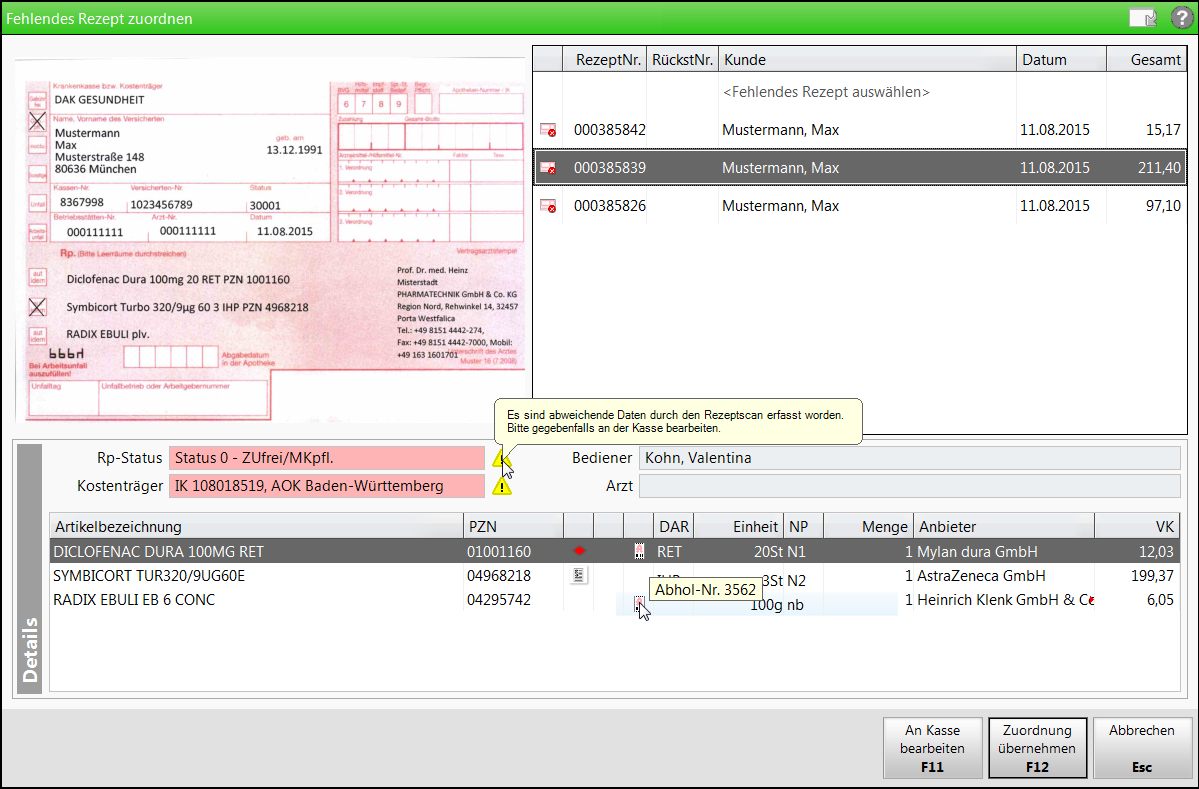
Im oberen Fensterbereich sehen Sie folgende Informationen:
- Rezeptbild - Links wird das Rezeptbild angezeigt, welches einem Verkauf zugeordnet werden muss.
- Tabelle rechts - Auflistung aller ermittelten Rezeptverkäufe mit fehlendem Rezept mit folgenden Informationen:
- Icon Abgabebestimmungen:
 fehlendes Rezept
fehlendes Rezept - RezeptNr. - Rezeptnummer
- RückstNr. - Rückstellnummer
- Kunde: Zeigt den Kunden, der diesem Rezeptsubtotal zugeordnet wurde.
- Datum: Zeigt das Erstellungsdatum des Verkaufs mit fehlendem Rezept.
- Gesamt: Zeigt die Gesamtsumme des Rezeptes (= Bruttobetrag).
- Icon Abgabebestimmungen:
Im Detailbereich finden Sie für das aktuell in der Trefferliste gewählte Rezept Angaben zu Rezeptstatus, Kostenträger, Bediener und Arzt.
Die Felder zur Anzeige des Rezeptstatus und des Kostenträgers werden rot unterlegt, falls die Daten der manuellen Erfassung des fehlenden Rezeptes von denen auf dem gescannten Rezept abweichen. Zusätzlich wird ein ![]() gelbes Warndreieck am Feld eingeblendet, dessen Tooltipp Sie die Information über die Abweichung der Daten und die Empfehlung zur Bearbeitung an der Kasse entnehmen.
gelbes Warndreieck am Feld eingeblendet, dessen Tooltipp Sie die Information über die Abweichung der Daten und die Empfehlung zur Bearbeitung an der Kasse entnehmen.
Zusätzlich werden alle Artikel des Rezept-Subtotals aufgelistet.
Wichtige Informationen der Liste:
- Artikelbezeichnung und weitere Artikeldetails
- Icons:
-
 Zu diesem Artikel wurde das Kennzeichen 'Nicht verfügbar' hinterlegt; weitere Details im Tooltipp.
Zu diesem Artikel wurde das Kennzeichen 'Nicht verfügbar' hinterlegt; weitere Details im Tooltipp. -
 Für diesen Artikel wurde aut idem ausgeschlossen.
Für diesen Artikel wurde aut idem ausgeschlossen. -
 Zwischen diesem Artikel und dem hinterlegten gewählten Kostenträger liegt kein Rabattvertrag vor. Es waren beim Erfassen jedoch Rabattvertragsartikel gemeldet, die eigentlich berücksichtigt werden sollten. Es besteht daher das Risiko einer Retaxierung.
Zwischen diesem Artikel und dem hinterlegten gewählten Kostenträger liegt kein Rabattvertrag vor. Es waren beim Erfassen jedoch Rabattvertragsartikel gemeldet, die eigentlich berücksichtigt werden sollten. Es besteht daher das Risiko einer Retaxierung. -
.png) Für den Artikel liegen Austauschhinweise des G-BA vor. Es bestehen Rabattverträge nach §130a(8) SGB V. Beim Erfassen lag ein Rabattvertrag mit dem hinterlegten Kostenträger vor; dieser Rabattvertrag wurde korrekt berücksichtigt.
Für den Artikel liegen Austauschhinweise des G-BA vor. Es bestehen Rabattverträge nach §130a(8) SGB V. Beim Erfassen lag ein Rabattvertrag mit dem hinterlegten Kostenträger vor; dieser Rabattvertrag wurde korrekt berücksichtigt. -
.png) Für den Artikel bestehen Rabattverträge nach §130a(8) SGB V. Beim Erfassen lag ein Rabattvertrag mit dem hinterlegten Kostenträger vor; dieser Rabattvertrag wurde korrekt berücksichtigt.
Für den Artikel bestehen Rabattverträge nach §130a(8) SGB V. Beim Erfassen lag ein Rabattvertrag mit dem hinterlegten Kostenträger vor; dieser Rabattvertrag wurde korrekt berücksichtigt. -
 Dieser Artikel wurde nach A+V kalkuliert.
Dieser Artikel wurde nach A+V kalkuliert.
-
- Icon Stückelung
 : Dieser Artikel wurde gestückelt.
: Dieser Artikel wurde gestückelt. - Icon Abholung
 : Dieser Artikel wurde noch nicht vollständig geliefert; es existiert eine offene Abholung. Der Tooltipp zeigt die Abholnummer.
: Dieser Artikel wurde noch nicht vollständig geliefert; es existiert eine offene Abholung. Der Tooltipp zeigt die Abholnummer. - Anbieter
- VK - Verkaufspreis
Zuordnen eines Verkaufs mit fehlendem Rezept
Ausgangssituation: Für Ihren Kunden sind Rezeptverkäufe abgewickelt worden, für welche eine Rezeptschuld mit der Kennzeichnung 'Rezept fehlt' gesetzt wurde. Nun legt der Kunde ein Rezept vor.
Gehen Sie wie folgt vor:
- Scannen Sie das vorgelegte Rezept.
 Das Fenster Fehlendes Rezept zuordnen öffnet sich.
Das Fenster Fehlendes Rezept zuordnen öffnet sich.Der am besten passende Vorgang ist bereits vorselektiert.
- Überprüfen Sie das markierte Rezept auf Übereinstimmung hinsichtlich der pharmazeutischen Daten.
Im Detailbereich werden die Felder zur Anzeige des Rezeptstatus und des Kostenträgers rot unterlegt, falls die Daten der manuellen Erfassung an der Kasse von denen auf dem gescannten Rezept abweichen. Zusätzlich wird ein
 gelbes Warndreieck am Feld eingeblendet, dessen Tooltipp Sie die Information über die Abweichung der Daten und die Empfehlung zur Bearbeitung an der Kasse entnehmen.
gelbes Warndreieck am Feld eingeblendet, dessen Tooltipp Sie die Information über die Abweichung der Daten und die Empfehlung zur Bearbeitung an der Kasse entnehmen.Sollten in dem Verkauf nicht aufgelöste Abholungen vorhanden sein, zeigt der Tooltipp am
 Nachlieferungen-Icon die Abholnummer.
Nachlieferungen-Icon die Abholnummer. - Sie haben folgende Möglichkeiten, weiter zu verfahren:
- Mit der Funktion An Kasse bearbeiten - F11 können Sie den Vorgang zur Überprüfung oder allgemeinen Bearbeitung der Daten an die Kasse übergeben. Hier wird der Rezeptstatus und die Rabattvertragssituation geprüft und Abweichungen werden signalisiert.
- Mit der Funktion Zuordnung übernehmen - F12 veranlassen Sie die Bedruckung des Rezepts.
- Falls eine offene Abholung vorliegt, werden Sie darauf aufmerksam gemacht und können entweder die Abholung auflösen inkl. anschließender Rezeptbedruckung oder nur das Rezept drucken.
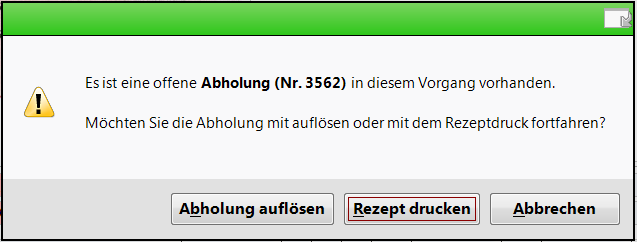
Wenn Sie Abholung auflösen wählen, dann wird der Vorgang an der Kasse geöffnet, das Rezept verliert seinen 'fehlend'-Status, die Abholung wird aufgelöst und beim Abschluss des Totals wird der Rezeptdruck angeboten.
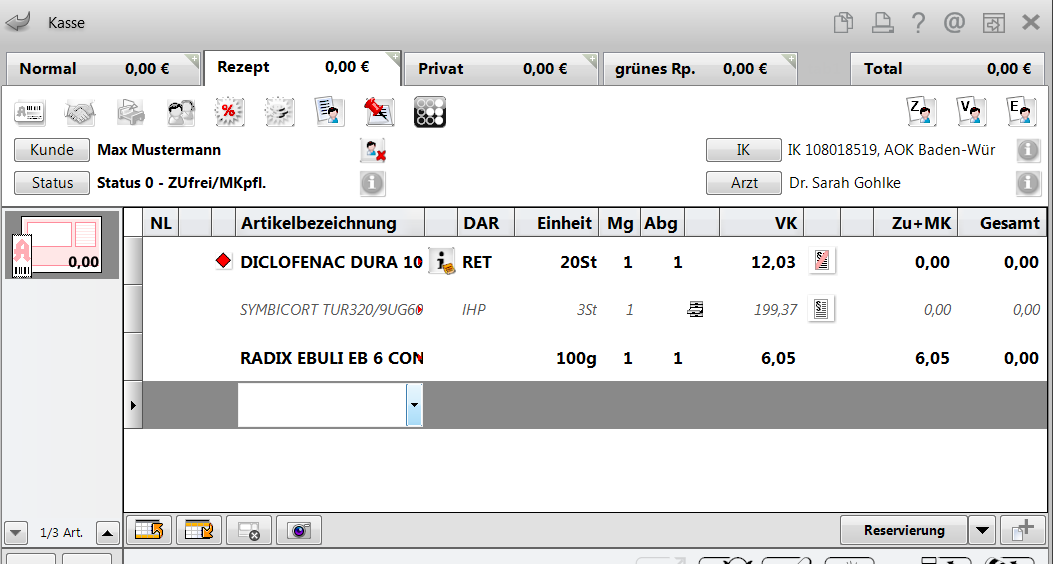
- Falls Abweichungen in den Rezeptdruckdaten festgestellt wurden, wird bei entsprechender Konfiguration das Fenster Rezeptdruckdaten auswählen geöffnet. Mehr dazu im Thema 'Rezeptdruckdaten auswählen'.
- Ansonsten wird direkt der Rezeptdruck angeboten.
- Falls eine offene Abholung vorliegt, werden Sie darauf aufmerksam gemacht und können entweder die Abholung auflösen inkl. anschließender Rezeptbedruckung oder nur das Rezept drucken.
Keine Zuordnung möglich
Falls keine Übereinstimmung des gescannten mit einem als fehlend markierten Rezepts gefunden werden konnte, ist die Zeile <Fehlendes Rezept auswählen> vorselektiert. Brechen Sie die Bedruckung in dem Fall mit Abbrechen - Esc ab. Im sich öffnenden Rezeptscan-Fenster führen Sie den neuen Rezeptverkauf wie gewohnt durch.
Weitere Info und Funktionen